
FAQ — часто задаваемые вопросы
- Главная
- FAQ — часто задаваемые вопросы
Заказы
С чего начать работу фрилансеру?
Для того чтобы начать работу в качестве исполнителя, на странице вашего профиля необходимо указать специализации, по которым вы готовы выполнять заказы.

Прикрепите примеры работ и заполните информацию о себе, чтобы повысить доверие заказчиков и увеличить шансы на выбор вас исполнителем.
Для поиска заказов перейдите в раздел «Заказы», который находится в верхней панели слева.
Рядом с кнопкой поиска нажмите «Расширенный» и установите галочку напротив пункта «Моя специализация». После этого нажмите на кнопку «Поиск».
Заказы будут отсортированы только по указанным вами специализациям.

Уведомления о новых заказах будут поступать на адрес почты, указанный вами при регистрации на сервисе.
Для этого в блоке «Мое предложение» напишите комментарий с указанием ставки. Ориентируйтесь на рекомендуемые ставки. Для просмотра ставок других исполнителей вы можете приобрести PRO-аккаунт.


Если заказчик выберет вас исполнителем по заказу, оповещение об этом отобразится в разделе «События», а также продублируется на ваш адрес электронной почты.


Далее вам необходимо подтвердить начало работы. Перейдите на страницу заказа и нажмите на соответствующую кнопку под основным блоком заказа.

Как разместить заказ?
Для того чтобы заказать работу, нужно нажать на кнопку «Разместить заказ» в левом верхнем углу сайта.

На странице размещения заказа заполните следующие поля: название работы, название специализации, дата и время сдачи, описание работы.
При необходимости вы можете добавить следующие файлы: документацию к работе, примеры работы.

Срок блокировки оплаты – это срок, в течение которого средства, полученные исполнителем за выполнение работы, будут заблокированы у него на счёте. Он составляет от 5 до 40 дней, по умолчанию 10 дней. Отсчёт срока блокировки начинается с момента скачивания заказчиком файла из раздела «Готовая работа». Срок блокировки не является гарантийным сроком.
При выборе опции «Скрытый заказ» страница вашего заказа не будет видна неавторизованным пользователям и поисковым системам. Функция доступна только пользователям с PRO-аккаунтом. Для подтверждения размещения заказа нажмите кнопку «Разместить заказ».
Где найти мой заказ?
В меню слева находится раздел «Мои заказы», в котором отображены все ваши заказы, упорядоченные по статусам.

Как выбрать исполнителя?
Для выбора исполнителя необходимо перейти на страницу заказа, нажав на его название. На странице заказа фрилансеры оставляют предложения с указанием стоимости, за которую они готовы выполнить работу. Чтобы выбрать фрилансера, нажмите на кнопку «Выбрать исполнителя», которая находится под его комментарием. При выборе исполнителя обращайте внимание на его рейтинг и отзывы. Для выбора исполнителя с предоплатой необходимо пополнить счёт на указанную сумму. Размер предоплаты указан слева от ставки. После выбора исполнителя статус заказа изменится на «На подтверждении». Как только исполнитель подтвердит начало работы над заказом, он перейдет в статус «На выполнении».

Что такое приватный заказ?
Приватный заказ – это заказ, адресованный конкретному исполнителю, при условии предварительной договоренности на выполнение работы. Для того чтобы создать приватный заказ, зайдите на страницу фрилансера и нажмите кнопку «Заказать».

Как загрузить файл с готовой работой?
Для того чтобы загрузить файл с готовой работой, вам нужно зайти в заказ и нажать на кнопку «Добавить готовую работу». В появившемся окне выберите необходимый вариант загрузки файла.


Существует два варианта загрузки файла: «Готовая работа» и «Платная доработка».
Файлы готовой работы входят в стоимость ставки заказа. Заказчик не сможет скачать файл готовой работы до того момента, пока полностью не оплатит сумму ставки.
Файлы платной доработки не входят в стоимость ставки заказа. Для получения файла заказчик должен оплатить каждый файл дополнительно после оплаты ставки.
Как оплатить заказ?
После того как исполнитель загрузит файл с работой, в зависимости от способа оплаты статус заказа изменится на «Ожидает покупки» либо «Ожидает скачивания». В случае, если по заказу не было 100% предоплаты, заказчику необходимо пополнить счёт на требуемую сумму, зайти на страницу заказа и нажать кнопку «Оплатить».
Внимание! После скачивания файла готовой работы начинается отсчёт срока блокировки.

Как отправить заказ на доработку?
В случае, если выполненная исполнителем работа не соответствует первоначальным требованиям заказа, ее можно отправить на доработку. Для этого необходимо зайти на страницу заказа и нажать на кнопку «Еще». В выпадающем списке выбрать пункт «Отправить на доработку». Далее требуется добавить замечания на странице заказа и уведомить об этом исполнителя.

Что делать при возникновении спорной ситуации по заказу?
При возникновении спорной ситуации по заказу вы можете подать претензию на пользователя.
Для этого необходимо перейти на страницу заказа и нажать на кнопку «Еще». В выпадающем списке выбрать пункт «Подать претензию». При подаче претензии необходимо максимально подробно описать ситуацию и указать свои требования. После чего ваша претензия будет принята и рассмотрена администрацией сервиса.

Что такое гарантийный срок?
Гарантийный срок – это срок, в течение которого вы можете отправить заказ на доработку. Он составляет 40 дней с момента скачивания готовой работы. Гарантийный срок не является сроком блокировки.
Что означают статусы заказа?
Существуют следующие статусы заказа:
- «Открыт» - Заказ открыт для предложений, исполнитель не выбран.
- «На выполнении» - Исполнитель подтвердил начало работы и приступил к выполнению заказа.
- «Ожидает покупки» - Файл для покупки загружен в заказ.
- «На проверке» - Файл выкуплен, начинается срок блокировки.
- «Выполнен» - Конечный статус заказа. Заказ выполнен.
- «Отменен» - Заказ отменен.
- «Приватный» - Заказ, адресованный конкретному эксперту. Не отображается в ленте.
- «На подтверждении» - Исполнитель выбран, но еще не подтвердил начало работы.
- «На доработке» - Заказ отправлен на доработку.
- «Ожидает скачивания» - Заказ оплачен, файл ожидает скачивания.
Как отменить ставку?
Чтобы отменить (скрыть) неинтересующую ставку, нажмите на кнопку «Отклонить» в ставке пользователя.

Все ставки, которые вас не интересуют, находятся во вкладке «Отклоненные (заказчиком)»

Финансы
Как пополнить баланс?
Для того чтобы пополнить счёт, вам необходимо в меню слева выбрать пункт «Финансы». Также попасть на эту страницу можно, нажав на значок «₽» в верхней панели.

На открывшейся странице нажмите на кнопку «Пополнить баланс».

Выберите из предложенного списка платежных систем удобный способ пополнения и укажите сумму. Далее следуйте подсказкам системы.

Как вывести средства?
Для того чтобы вывести средства, вам необходимо в меню слева выбрать пункт «Финансы». Также попасть на эту страницу можно, нажав на значок «₽» в верхней панели.

На открывшейся странице нажмите на кнопку «Вывести средства».

Выберите из предложенного списка платежных систем удобный способ вывода и укажите сумму. Далее следуйте подсказкам системы.

Как добавить/изменить платёжные счёта?
Для того чтобы добавить или изменить платежный счёт, вам необходимо выбрать в меню слева «Настройки» и выбрать пункт «Платежные счета». Из предложенного списка платежных систем выберите нужный и нажмите на значок карандаша справа от выбранного варианта. Далее следуйте подсказкам системы.

Как узнать срок разблокировки средств по заказу?
Для того чтобы узнать срок разблокировки средств по заказу, вам необходимо в меню слева выбрать пункт «Финансы». Также попасть на эту страницу можно, нажав на значок «₽» в верхней панели.
На открывшейся странице перейдите во вкладку «Заблокировано». На этой странице отображается список заблокированных и удерживаемых средств по заказам, а также дата и время их разблокировки.

Как узнать историю финансовых операций?
Для того чтобы узнать историю финансовых операций по заказу, вам необходимо в меню слева выбрать пункт «Финансы». Также попасть на эту страницу можно, нажав на значок «₽» в верхней панели.
На открывшейся странице перейдите во вкладку «История операций», на ней будет отображена информация о движениях денежных средств.

Что такое комиссия?
Комиссия сервиса взимается за услуги, за обеспечение безопасности и проведение сделки, за поддержание корректной работы серверов и сервиса. Размер комиссии фиксированный – для исполнителей она равна 5%, для заказчиков 0%. При покупке PRO-аккаунта, комиссия для исполнителей снижается на 1%.
Как оставлять чаевые?
Чаевые – это дополнительная сумма денег, которую заказчик может оставить исполнителю после выкупа работы.
Если стоимость работы от 1 до 99 рублей, то будет предложено оставить фиксированную сайтом сумму: 10, 20, 40 рублей или другую, введенную самостоятельно.

Если стоимость работы начинается от 200 рублей, то сумма чаевых будет фиксированной: 5%, 10%, 20% от суммы заказа или другая сумма, которую вы вводите самостоятельно.

Оставить чаевые исполнителю можно на любом этапе, когда работы будет выкуплена.
После выкупа работы появится модальное окно, которое предлагает оставить чаевые исполнителю.
Также можно оставить чаевые, нажав на кнопку в заказе:

Внимание! Чаевые – это добровольное пожертвование и оно не подлежит возврату.
Как выдать права в приложении "Мой налог”?
После отправки запроса на подтверждение статуса самозанятого, в разделе "Уведомления" в приложении "Мой налог" появится уведомление с запросом на разрешение от Sigma.

Откройте уведомление и нажмите на кнопку “Перейти в раздел партнеров”

В разделе “Партнеры” во вкладке “Доступные” появится партнер Sigma. Выберите его и нажмите на кнопку “Разрешить”


После выдачи прав партнеру Sigma нажмите на кнопку “Подтвердить” на странице привязки счета самозанятого на сайте.
Профиль
Что находится на странице профиля?

На странице профиля в основном блоке вы можете видеть общую информацию о себе.
Ниже расположен раздел «Советы», в котором вы можете получить полезную информацию касательно работы на сервисе.
Под этим разделом отображены отзывы других пользователей о результатах работы с вами.
На верхней панели размещены такие разделы, как:
- Заказы – страница, на которой отображены все открытые заказы;
- Фрилансеры – страница, на которой отображены все зарегистрированные исполнители;
- Журнал – площадка для общения зарегистрированных пользователей на различные темы;
- FAQ – страница с часто задаваемыми вопросами;
- Контакты – контактные данные для связи;
- Далее расположены кнопки быстрого доступа.
Далее расположены кнопки быстрого доступа:

(Поиск) - для быстрого поиска интересующей информации по сайту.

(Сообщения) – страница для обмена личными сообщениями между пользователями.

(События) – страница, на которой отображены новые события по всем заказам.

(PRO-аккаунт) – страница, на которой отображается информация о сроке действия PRO-аккаунта, его преимуществах и стоимости.

(Баланс) – страница, на которой отображена подробная информация о финансах.
![]()
(Профиль) – ваша личная страница на сервисе.

(Кнопка выхода из профиля)
Как изменить пароль/email/телефон?
Для того чтобы изменить пароль, e-mail или телефон, в меню слева выберите пункт «Настройки». В блоке «Контактная информация» нажмите на значок карандаша для изменения данных. Далее следуйте подсказкам системы.
Для изменения пароля введите текущий и новый пароли в соответствующие поля. Нажмите кнопку «Изменить пароль» и следуйте подсказкам системы.

Как удалить свой профиль?
Удаление профиля возможно при условии соответствия следующим критериям:
- Отсутствие долговых обязательств.
- Отсутствие заказов, находящихся на выполнении и/или неоплаченных заказов, опубликованных в срок фрилансером.
- Прошло не менее 90 календарных дней с момента последнего завершенного заказа в роли фрилансера.
Все запросы рассматриваются вручную администраторами сервиса. При одобрении запроса на удаление, вы сможете восстановить учетную запись в течение 1 года с момента удаления профиля.
Запрос на удаление профиля можно оставить в личном кабинете в разделе "Настройки".
Как настроить e-mail-уведомления?
Для настройки e-mail уведомлений в меню слева выберите пункт «Настройки», на открывшейся странице перейдите во вкладку «Уведомления» и отметьте требуемые пункты галочкой.

Какие существуют достижения?










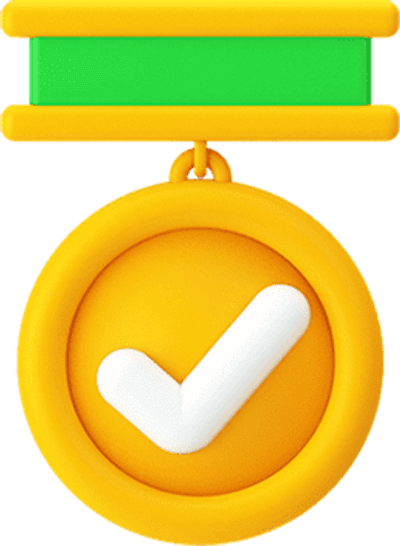






Какие можно загружать файлы?
Можно загружать файлы следующих расширений:
Как сделать комиссию исполнителя меньше?
Для уменьшения комиссии исполнителя на 1% необходимо приобрести PRO-аккаунт.
Как начисляется рейтинг?
Рейтинг исполнителя начисляется пропорционально заработанной сумме за выполнение работ. Рейтинг заказчика начисляется пропорционально оплаченной сумме за заказ. 1 единица рейтинга равна 100 заработанным или потраченным рублям. Начисление баллов рейтинга происходит после разблокировки средств по заказу.
Какие преимущества даёт PRO-аккаунт?
PRO-аккаунт – это комплексная услуга для исполнителей и заказчиков, которая дает следующие преимущества:
Для фрилансеров – комиссия снижена на 1%, видны предложения других исполнителей, выделены предложения к заказам.
Для заказчиков – размещение в платном каталоге за 100 рублей, больше доверия со стороны исполнителя, возможность пометить заказ как «Скрытый».
Что такое чёрный список?
При добавлении пользователя в черный список происходит следующее:
- Заказы пользователя из черного списка скрываются из Ленты
- Уведомления о новых заказах от пользователя из черного списка не приходят
- Пользователь из черного списка не видит ваши заказы в Ленте
- Пользователь из черного списка не получает уведомлений о ваших заказах
Чтобы добавить пользователя в «Черный список», нужно зайти к нему в профиль, нажать кнопку «Еще» и выбрать пункт «Добавить в черный список».

После добавления пользователя в «Черный список» в его профиле появится иконка, подтверждающая это.

Если вы занесете пользователя в «Черный список», то он сможет увидеть иконку об ограниченном взаимодействии в вашем профиле.

Чтобы найти пользователей в «Черном списке», зайдите в «Настройки» и выберите вкладку «Общие».

Есть два способа, чтобы удалить пользователя из «Черного списка».
Способ №1
- Перейдите в профиль пользователя, которого хотите убрать из «Черного списка»
- Нажмите кнопку «Еще»
- Выберите пункт «Удалить из черного списка»

Способ №2
- Зайдите в «Настройки» и выберите вкладку «Общие»
- Перейдите к «Черному списку»
- Нажмите на иконку корзины рядом с пользователем, которого хотите удалить из списка

Промокоды и бонусы
Что такое бонусы?
Каждый месяц вы можете выбрать и бесплатно использовать платные опции сайта и другие полезные бонусы.
PRO-аккаунт – бонус, позволяющий активировать функцию PRO-аккаунта на учетной записи.
Срочный заказ и премиум размещение – бонусы, позволяющие выделить заказ и установить максимальный приоритет в ленте.
Рекомендуемая ставка – бонус для фрилансерова, позволяющий выделить предложение в заказе и закрепить его в приоритетной позиции.
Бонус доступен со следующими условиями:
- учетная запись не ниже 4 уровня
- рейтинг исполнителя более 1000
- менее 5% отрицательных отзывов
- менее 3% просрочек
- менее 10% претензий
После использования всех бонусов, вы можете использовать функцию платно. Стоимость активации одного рекомендуемого предложения – 25 ₽.
Скрытие предложений – бонусная функция, позволяющая скрыть ваши предложения от пользователей с PRO-аккаунтом.
По истечении бонусного периода, вы можете подключить функцию платно. Ознакомиться с тарифами можно на странице платных услуг..

Выбрать бонусы можно в профиле или в меню слева в разделе «Бонусы».
Как начисляются бонусы?
Бонусы обновляются 1 числа каждого месяца, а также при достижении нового уровня.
Количество бонусов зависит от уровня, которого достиг пользователь. Чем выше уровень, тем больше бонусов: с 0 по 3 уровень доступен один бонус, с 4 по 14 – два бонуса, с 15 – три бонуса.
Уровень повышается в зависимости от рейтинга и рассчитывается по максимальному значению.
| Уровень | Кол-во бонусов | |||||
|---|---|---|---|---|---|---|
| 0 уровень | 1 | 2 дня | ||||
| 1 уровень | 1 | 3 дня | ||||
| 2 уровень | 1 | 4 дня | ||||
| 3 уровень | 1 | 5 дней | 1 | |||
| 4-6 уровень | 2 | 5 дней | 1 | 1 | 3 | 1 день |
| 7-14 уровень | 2 | 7 дней | 2 | 2 | 5 | 2 дня |
| 15-19 уровень | 3 | 8 дней | 3 | 3 | 10 | 3 дня |
| 20-24 уровень | 3 | 8 дней | 5 | 5 | 15 | 5 дней |
| 25 уровень | 3 | 10 дней | 10 | 10 | 20 | 5 дней |
Как применить бонусы?
Бонусы на премиум размещение и срочный заказ можно применить при размещении заказа или в открытых заказах.

Бонус «Рекомендуемая ставка» можно использовать при размещении ставки на странице заказа.

Все остальные бонусы применяются автоматически при выборе.
Бонусы, которые вы не успели применить в течение месяца, сгорают.
Что такое промокод?
На сервисе существуют промокоды на скидку на покупку PRO-аккаунта. Найти их можно в журнале и в наших соцсетях.
Как активировать промокод?
Чтобы активировать промокод на покупку PRO-аккаунта, в верхней панели нажмите на значок PRO. Выберите срок, на который хотите активировать PRO-аккаунт, и во всплывающем окне в специальное поле введите промокод.

Убедитесь, что промокод активирован.
История промокодов находится в левом меню в разделе «Промокоды».

Активированные промокоды – это промокоды, которые были использованы.
Неактивированные промокоды – это промокоды, которые привязаны к вашему профилю и еще не использованы.